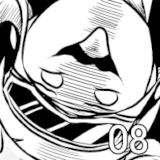※記事内に広告を含みます
皆さん閲覧ありがとうございます。山本電卓と申します。
「CLIP STUDIO PAINT(クリップスタジオペイント)の動作環境ページの意味を解説する」第3弾です。
イラスト・漫画制作ソフトCLIP STUDIO PAINT(クリップスタジオペイント)の購入を検討されている中で、どのくらいの性能のパソコンがあれば問題なく使用できるのかとお悩みの方への参考になればと思っています。
↓クリスタ動作環境その1(結論記載)はこちら
クリスタの動作環境「OS(Windows)」の意味を解説します!
↓クリスタ動作環境の前回の記事はこちら
クリスタの動作環境「OS(mac OS)」の意味を解説します!
今回はクリスタ動作環境ページにおいて「コンピュータ本体」の欄に書かれている単語に関してです。こちらはWindows、Mac両方に共通しているので一緒に述べていきます。
それではよろしくお願いいたします
( `・∀・´)ノ!!
▼イラスト・簡単な漫画なら【CLIP STUDIO PAINT PRO】
CLIP STUDIO PAINT PRO▼本格的な漫画・アニメーション制作なら【CLIP STUDIO PAINT EX】
CLIP STUDIO PAINT EXCLIP STUDIO PAINT(クリスタ)の動作環境:コンピュータ本体
Windows・mac OS共にクリスタVer.4の動作環境ページ内の「コンピュータ本体(CPU)」の項目には以下のように書かれています。
SSE2に対応したIntel、AMD製CPU
ARM版 CPU(x64アプリとして動作)
OpenGL 3.3に対応したGPU
2GB以上のメモリ必須 8GB以上推奨
上記を搭載したコンピュータ
※動作に必要なメモリ容量やCPU性能は、作成する画像のサイズやレイヤー数などに依存します。一般的に画像サイズが大きく、レイヤー数が多いほど、より多くのメモリ容量や高速なCPUが必要です。
Apple Mシリーズチップ、Intel製CPU を搭載した Mac
OpenGL 3.3に対応したGPU
2GB以上のメモリ必須 8GB以上推奨
上記を搭載したコンピュータ
※動作に必要なメモリ容量やCPU性能は、作成する画像のサイズやレイヤー数などに依存します。一般的に画像サイズが大きく、レイヤー数が多いほど、より多くのメモリ容量や高速なCPUが必要です。
はい。アルファベットばかりですね…。私が最初にこれを読んだ時はサッパリ意味が分かりませんでした(汗)
ということでそれぞれの単語を調べてみました!
とはいうものの結構専門的な文章も多く出てきて、かなり苦労しました…。なんとかクリスタの動作が確認できるくらいの情報は載せていきたいと思いますのでお願いします。
SSE2に対応したIntel、AMD製CPU/Apple Mシリーズチップを搭載した Mac
SSE2
まず「SSE」とはパソコン内で映像や音楽などのデータ処理を効率よく行う為のもので、命令セットと呼ばれています。それをバージョンアップさせたのが「SSE2」となります。
クリスタは絵やアニメーションを扱うソフトなのでこのようなメディア系に関する機能は当然必要となるでしょう。
Intel、AMD製CPU
「Intel」「AMD」は会社名ですね。つまりこちらの2社で作られたCPUということになります。家電量販店で販売されているパソコンのCPUはほとんどこの2社のものです。
一般的には性能はIntel社製の方がよく、値段はAMD社製の方が安いとされているようです。
では「CPU」とは何なのかというと、中央処理装置と呼ばれるパソコンの頭脳的存在です。こちらの性能がいいほど処理を早く行ってくれます。クリスタも決して軽くないソフトですのである程度の処理性能が必要ということになります。
後述しますがCPUは性能の違いによってそれぞれ名前が付けられており当然値段も変わってきます。お店で売っているパソコンにはほぼ「Intel」か「AMD」製のCPUが初めから入っていますし、ちゃんとCPU名も表示されています。
ちなみに「M1」が登場するまでのMac OSはIntel 製のCPUが搭載されています。
Apple Mシリーズチップを搭載した Mac
「Apple M」とはApple社が独自に設計したパソコン向けのチップになります。
以下の記事も参考にしていただければなと思います。
クリスタの動作環境「OS(mac OS)」の意味を解説します!
SSE2に対応したCPUとは
それぞれの単語の意味は分かりました。では手元のパソコンがクリスタの動作環境に適しているかを確認するにはどうすればいいのか。
こちらに関してはパソコンの型番を検索、もしくは問い合わせをするか、それを確認できる「CPU-Z」という無料ソフトをダウンロードして調べる方法しか見つからず、自分のパソコン内で確認する方法は見つかりませんでした。
型番の検索は記載があったりなかったりで確認方法としては安定しませんし、わざわざそのためだけに問い合わせやソフトを見つけてダウンロードするというのも面倒ですよね。
なので私自身としては、CPUの名前で判断するという結論に至りました。
とはいえ今あるパソコンは調べなくてもほぼほぼSSE2に対応しているとは思いますが。
SSE2が登場した以降のCPUならSSE2に対応しているとのことなので、そのCPU名と発売された年を記載していきます。
◆SSE2に対応したIntel製CPU名(古い順)
Pentium 4(2000年)
Itanium(2001年)
Pentium M(2003年)
Pentium D(2005年)
Phenom Extremr Edition(2005年)
Intel Core(2006年)
Intel Core 2(2006年)
Intel A100(2007年)
Pentium Dual Core(2007年)
Intel Atom(2008年)
Intel Core i 7(2008年)
Intel Core i 5(2009年)
Intel Core i 3(2010年)
Intel Celeron(2010年)※Celeron(1998年)とは違います
Intel Pentium(2010年)※Pentium(1993年)とは違います
◆SSE2に対応したAMD製CPU名(古い順)
Athlon 64(2004年)
Turion 64(2005年)
Opteron(2005年)
Phenom(2007年)
Phenom X3(2008年)
Phenom X4(2008年)
Phenom Ⅱ(2009年)
Turion Neo(2009年)
Athlon Neo(2009年)
Turion Ⅱ neo(2010年)
Athlon Ⅱ neo(2010年)
AMD Fusion(2011年)※APUとも呼ばれる
AMD FX (2011年)
Ryzen(2017年)※下位モデルとしてAthlonの名称もあり
以上となります。
お使いのパソコンのCPUの名前が上記のどれかに当てはまればSSE2に対応しているといえるでしょう。
※ただしクリスタの3Dデッサンなどの機能を使用するにはその中でも高性能なCPUが必要といえます。
また、CPUのバージョンによってはこの名前の後ろに英数字が付いている場合もあります。数字は大きい方が高性能といえます。
とはいえ、最近のパソコンはほとんどがIntel製の「Intel Core i」シリーズかAMD製の「Ryzen」シリーズが主流となっていますね。ご自宅のチラシを見ていただければこれらの名前をよく目にするかと思います。
パソコンのCPUの調べ方
◆Windows
デスクトップ(電源を入れたら出てくる)画面に「コンピュータ」もしくは「PC」と書かれたアイコン上で右クリックし、「プロパティ」を選択すればお使いのパソコンの性能(スペック)が書かれたウィンドウが開きます。その中の「プロセッサ」のところに書いてあるものがCPUの名前になります。
もしアイコンがない場合はパソコンの機能やアプリを検索するバーに「コンピュータ」もしくは「PC」と入力して下さい。出てきた「コンピュータ」もしくは「PC」の文字の上で右クリック→「プロパティ」選択で上記と同じウィンドウが開きます。
◆mac OS
デスクトップ(電源を入れたら出てくる)画面の上部にあるapple(リンゴ)のマークを選択し、「このMacについて」を選択することでパソコンの性能(スペック)が記載されたウィンドウが開きます。
↓ウィンドウの「プロセッサ」の項目に記載されているのがCPU名です。
クリスタが快適に動くCPUは?
先程挙げたCPUはあくまでクリスタが使用できるというものです。より快適にクリスタを使用するとなるとやはり最新のCPU、もしくは高性能のCPUである方がいいでしょう。
ですのでこれからパソコンを買うという方の参考になるよに、私が調べた範囲ではありますが2019年4月現在販売されているパソコンのCPUを性能別に紹介したいと思います。
Intel(高性能準)
●Xeon(ジーオン)
上記のCPU一覧には載せていません。というのもこちらはサーバー用、もしくはCGクリエイターなど高レベルな作業を行う方が使用するCPUなのです。
普通に絵や漫画を描くだけならここまでの性能は必要ないです。
●Core i9
一般的に販売されているパソコンでは2024年現在もっとも高性能なCPUです。
クリスタを使用するには充分過ぎる性能といえます。
●Core i7
デザイナーや高画質のゲームをする人が使っています。
クリスタを使用するには充分過ぎる性能といえます。
●Core i5
中間クラスの性能といえるCPUです。オフィス向けの凡庸型といえるでしょう。もちろんクリスタは充分に使用できます。
●Core i3
中間よりは少し劣るCPUですがクリスタは問題なく使用できます。
クリスタの3Dデッサンなどの機能はCore i5でないとうまく使えないとの意見もありますが、Core i3でもちゃんと使えるといった報告も見つけられました(複数使用すると重くなるかもしれません)。
上位クラスの古いCPUより下位クラスの新しいのCPUの方が性能は高くなることもありますのでもしクリスタの3Dデッサンなどを使用したい場合は最低でもこちらのCPU、しかも最新版を選びましょう。
●Intel Pentium ●Intel Celeron
低価格パソコンやモバイルPCなどで使われているCPUです。SSE2に対応はしていますが、クリスタの性能を充分に発揮できるとはっきり断言するには不安が残るところです。
単純に描くだけならIntel Pentiumで充分という記事もみかけましたが、安価ですませるというのが目的の記事でしたので余裕ががあるならCore i シリーズが無難だと思います。
AMD(高性能準)
●Opteron
上記の一覧に記載はありますがこちらも企業向けのサーバー用CPUです。「Xeon」同様、クリスタを使用するのにここまでの性能は必要ないかと思います。
●Ryzen
家電量販店でもよく見かける高性能なCPUです。Ryzen 3、5、7、9などありますが、いずれもクリスタを使用するには充分な性能といえるでしょう。
※Ryzen9=Core i9というように、Ryzenの性能を表す数字はCore iの数字と同等と考えていいでしょう。
●AMD FX
クリスタを使用するにあたってこれくらいの性能は欲しいと言われるランクのCPUです。
●AMD Fusion(APU)
CPUとGPU(後述)を統合させたものです。主に低価格パソコンやポータブルパソコン向けとなっています。「FX」よりは性能が劣ります。
●Turion Ⅱ neo ●Athlon Ⅱ neo
超薄型のモバイルPC向けのCPUです。AMD Fusionも含め、「Intel Pentium」や「Intel Celeron」と同様にSSE2に対応はしてますが自信を持っておすすめはしにくいですね。やはりAMD FX以上が無難だと思います。
ARM版 CPU(x64アプリとして動作)
以下のページへのリンクとなっております。
▷ARM版WindowsにおけるCLIP STUDIO PAINTの動作について
このリンク先のページに記載されている「ARM版 Windows」とはモバイル用CPUで動作するWindowsのことです。
※ちなみにクリスタはスマートフォンやタブレット版もありますので動作環境では「for iPad」「for iPhone」「for Galaxy」「for Android」「for Chromebook」の箇所を確認してください。
OpenGL 3.3に対応したGPU
OpenGL 3.3
「OpenGL」とは2次元、3次元を描画する為の機能を持ったプログラムの集まりです。「3.3」はバージョンを表しています。
クリスタは3Dデッサン人形などを使う機能もありますのでその為に必要な項目となります。つまり、3D機能を使わないというのあればここは気にしなくてもいいと思います。
GPU
CPUがパソコンの頭脳の役割をしていると記述しましたが、パソコンのもう一つの頭脳であり、画像描写専用としての存在となるのがGPUです。つまり、3D画像などのデータを画面上に正確に映し出す役割を持っています。調べると様々な呼び方が出てきました。
「グラフィック(ス)ボード」「グラフィック(ス)カード」「ビデオカード」「ビデオボード」「ビデオアダプター」などですね。
正確にはこう呼ばれるものの中にGPUが搭載されているということなのですが、多くはGPUを指す言葉として使用されているようです。「グラフィックボード」が1番多かった印象です。
パソコンにはCPU同様に内蔵されているものです。
OpenGL 3.3に対応したGPUとは
単純は判断方法としては、OpenGL 3.3は2010年に登場したものですのでそれ以降に製造されたパソコンかどうか、というところになります。
こちらもSSE2同様、確認するにはパソコンの型番で問い合わせるか、GPUの名称を検索する、無料ソフトの「OpenGL Extensions Viewer」をインストールして調べるくらいしか方法がないようですが、こちらはSSE2とは違い、GPUの名称で検索すれば割と簡単に調べられる印象です。
パソコン内のGPUの調べ方
お店で並べられている商品でしたらおそらくGPUの名称が表記されていると思います。その名称を見てどのくらいの性能かが分かるほどの知識は私にはありませんが…(苦笑)。
すでに手元にあるパソコンのGPUを調べたい場合
◆Windows
メニュー欄にある検索バーに「dxdiag」と入力して「Enter」キーを押すと「Direct X 診断ツール」というウィンドウが開きます。
ウィンドウの中の「ディスプレイ」を開くと出てくるページの中の「チップの種類」の項目に表記されているものがGPUの名称となります。
◆mac OS
CPUを調べる時同様にデスクトップ(電源を入れたら出てくる)画面の上部にあるapple(リンゴ)のマークを選択し、「このMacについて」を選択することでパソコンの性能(スペック)が記載されたウィンドウが開きます。
バージョンによってははさらに「詳しい情報」を選択すると出てくる場合もあります。ページの中の「グラフィックス」の項目に表記されているものがGPUの名称となります。
クリスタの3D機能が快適に使えるGPUとは
結論から言えば、最新のパソコンであれば元々内蔵されているGPUで充分だと考えています。
私は(新しいものではありますが)ノートパソコンの内蔵GPU(しかも数字の付いてない最低ランク)で問題なく3D機能を使用することができます(CPUは「Core i 7」)。もしかしたら複数の3Dモデルを使用していったら動作も重くなっていくのかもしれませんが、そこまで重複して使用する必要もありませんしね。
「いや、3D機能が魅力で大いに活用したいんだ!」という方はGPUを気にして選んでみてはと思います。
クリスタとGPUで検索するとお薦めとしてよく出てくるのが「Ge Force」というGPUです。さらにそれよりも高性能なGPUとして「Quadro」の名前も出てきます。
そしてこの二つのGPUと一緒に「BTOパソコン」というワードもよく見かけると思います。「BTO」とは受注生産のことを指します。つまり自分でパーツなどを選んで注文するパソコンですね。
とういうことは、「Ge Forece」や「Quadro」は本来、一般的なパソコンには内蔵されていないものとなります。
初心者がいきなり受注生産のパソコンなんて怖いですよね。手持ちのパソコンに増設という形で追加させることは可能かもしれませが、やはり知識が必要となります。
しかし、家電量販店で販売されているパソコンにも上記のGPUが元々内蔵されているものがあるのです!
それが「ゲーミングパソコン」と呼ばれる、最近多くなってきた映像の凄く綺麗なゲームをする為の性能を積んだパソコンです。
大きな家電量販店でしたらパソコン売り場に「ゲーミングパソコン」のコーナーがあります。チラシでも載ってる場合があります。こういったパソコンには「Ge Forece 搭載!」などと表記して展示されています。
こうやって読んでいくと、この二つのGPUはかなりの高性能なものと分かります。最近のゲームによくあるあの綺麗な3D映像を表現する為に使われているものなのですから。そして当然お値段の方も通常のパソコンよりかは高くなります。
クリスタで漫画を描く作業工程で、絵の参考もしくは背景へ使用する為だけにそこまでの性能が必要かどうか、改めて自分と自分のお財布と相談してみてはいかがでしょうか。
2GB以上のメモリ必須 8GB以上推奨
メモリとは
言葉の印象としては記憶装置といったイメージが湧きますね。間違いではないですがパソコンでの「メモリ」とは作業中に行う一時的な記憶装置のことで、「作業を行う机」とよく例えられます。
机が大きければ多くのものを置くことができ、複数の作業を同時に行うことができ、効率が上がりますよね。ですので大きいメモリであればあるほどパソコンの作業処理の効率が上がるわけです。
インターネットのページを見ながら文章を作成したりフォルダを開いたりという作業が同時にできるのはこのメモリがあるからなのです。
2GB以上必須 8GB以上推奨
メモリの容量を示す数字ですね。GBは単位で「ギガバイト」と読みます。クリスタが問題なく動くには最低でも2GB以上必要ということですね。とはいえ、今はメモリが2GB以下のパソコンはめったにないと思いますが。
そして2GB以上というのは本当に本当の必要最小限の数字ですので、やはり少なくと4GBは欲しいところです。
また、8GB以上あればクリスタ内でレイヤーがかなり多くなっても動作が重くなることは少ないので8GB以上を推奨しているということになります。
●クリスタの3Dモデルを使用する場合は?
3Dモデルを使用する場合は16GB以上は欲しいというのが一般的な意見のようです。ただ、私のノートパソコンは8GBしかありませんでしたが3Dモデルは問題なく動いてくれています。(使用するにしても1、2体程度ですが)
ですので必ずしも16GB以上がいるということでもないように思います。3Dモデルをたくさん使う、やはり不安だという方は16GB以上のものを使用する方が無難でしょう。その分お値段は高くなりますのでお財布と相談して下さい。
自分のパソコンのメモリの調べ方
パソコンを買う場合はお店でCPU同様ちゃんと表記されて販売されています。では手元にあるパソコンのメモリを調べるにはどうすればいいかといいますと
◆Windows
CPUを確認する時に見たページにメモリも記載されています。
↑画像の「実装メモリ(RAM)」という項目の所です。
◆mac OS
こちらもCPUを確認する時に見たウィンドウに記載されています。
↑画像の「メモリ」の項目の所です。
メモリは増設可能
もしお使いのメモリが必要容量分に足りないという場合はメモリを付け足すということも可能です。
ただし無限に増やせるわけではなく、パソコンによって最大搭載量というのがあります。またパソコン内部に「メモリスロット」というメモリを増設する際に繋げる差し込み口があるのですがそこにも空きが必要となります。
ただ、メーカーによっては個人で増設を行うと保証の対象外になることもあるようですので、しっかり調べた上で行うのがいいでしょう。
とはいえこの記事は初心者の方に向けたものですので、こういうこともできるよという知識だけ頭に入れておいていただければと思います。手元のパソコンのメモリが足りない場合は買い替えを検討することをお薦めします。
CLIP STUDIO PAINT(クリスタ)の動作環境:コンピュータ本体まとめ
はい、という訳で以上がクリスタの動作環境 コンピュータ本体編でした。
OS編に比べ、調べるのにかなり苦労しました。特にCPUですね。専門用語が多かったり、見るサイトによって書いてある内容が違ったりで「これだ!」という回答が見つからず、自分なりにまとめてみたのですがいかがだったでしょうか。
これだけの内容を理解する必要があるものがクリスタ動作環境の記載ページには4行程度で済まされているわけです…。
決して安い買い物ではないですから、しっかり理解できた上で購入したいですよね。
少しでもお力になれれば幸いです。ではお疲れ様でした!
↓次の記事はこちら!
▼イラスト・簡単な漫画なら【CLIP STUDIO PAINT PRO】
CLIP STUDIO PAINT PRO▼本格的な漫画・アニメーション制作なら【CLIP STUDIO PAINT EX】
CLIP STUDIO PAINT EX▼動画視聴型お絵描き講座【Palmie(パルミー)】